本記事はNintendo Switch『ナビつき!つくってわかる はじめてゲームプログラミング』に登場するタッチ位置ノードンの特徴と使い方です。タッチ位置ノードンの呼び出し方、ポートの機能、設定の詳細、使い方の例を解説しています。
タッチ位置ノードンの特徴
| 画像 |  |
|---|---|
| 分類 | 入力 |
| 役割 | タッチされた画面の位置を出力する |
| 登場レッスン番号 | レッスンには登場しないハイレベルなノードン |
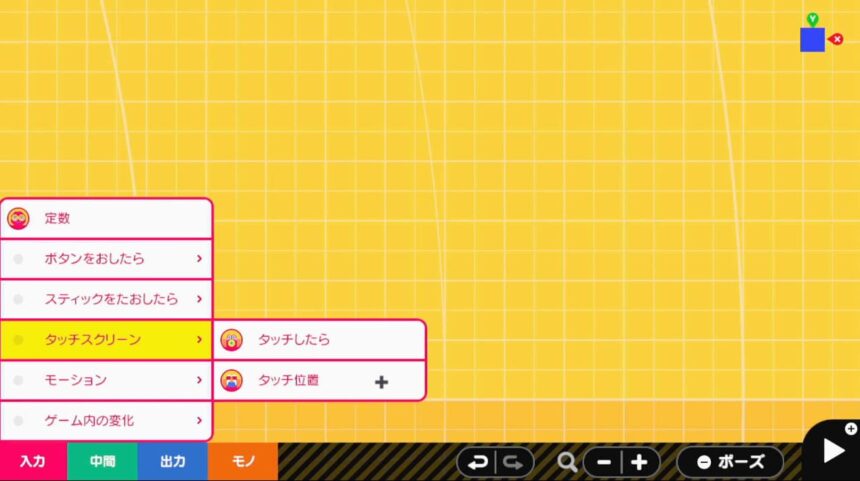
呼び出すときは「入力」→「タッチスクリーン」→「タッチ位置」です。
ポート
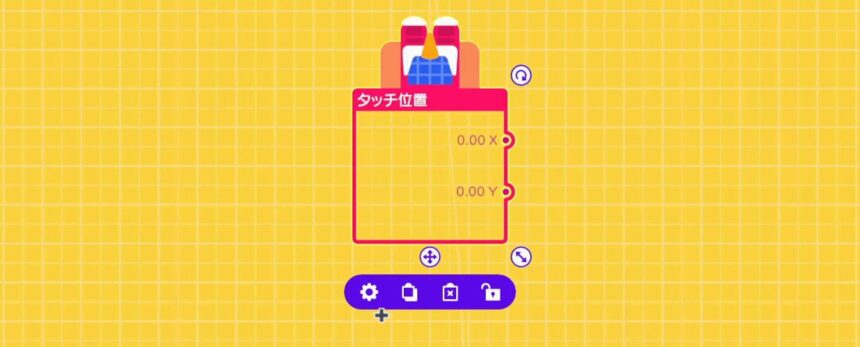
| ポート | ポート名 | ポートの機能 | 数の扱い |
|---|---|---|---|
| 入力 | なし | なし | なし |
| 出力 | X | 最後にタッチされた位置のX座標を出力する。画面左端が-640、画面中央が0、画面右端が640。単位はピクセル | -625.00~624.00 |
| Y | 最後にタッチされた位置のY座標を出力する。画面下端が-360、画面中央が0、画面右端が360。単位はピクセル | -344.00~345.00 | |
| れんけつ | なし | なし | なし |
※Xポート・Yポート、ともに画面端の一定範囲では、実際に出力する数は内側にクランプ。ゲーム開始後いちどもタッチされていない時は0.00を出力。
設定
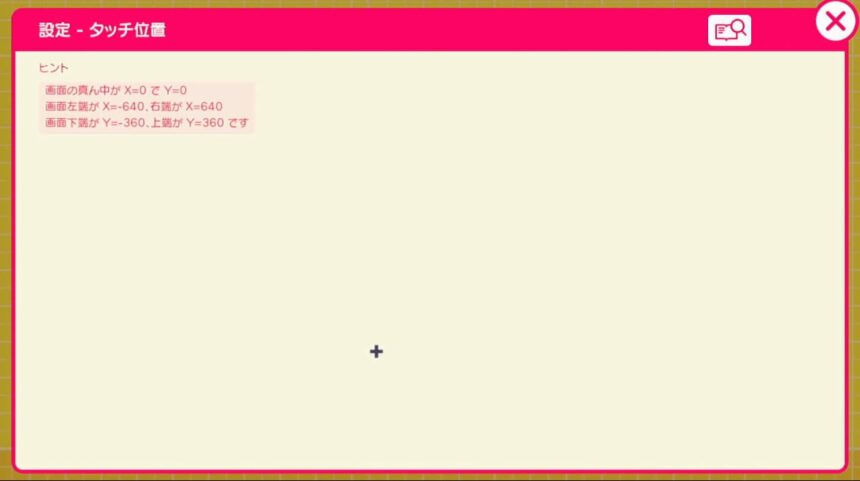
設定は特にありません。
その他の情報として、このノードンを置いた状態で、ゲーム画面で無線接続したJoy-ConのLスティックまたはRスティックを押すとジャイロポインタ操作になります。操作方法の設定にはよりません。
このジャイロポインタ操作でのL/R/Aボタンはタッチと同じ扱いになり、タッチしたらノードンやタッチ位置ノードンが反応します。USBマウスを接続している場合のマウスクリックもタッチと同じ扱いになり、タッチしたらノードンやタッチ位置ノードンが反応します。
使い方の例
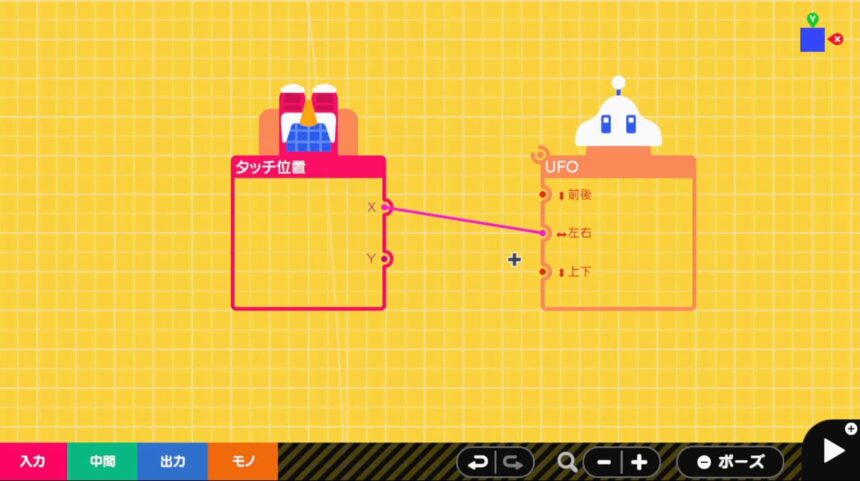
タッチ位置ノードンをUFOノードンの左右ポートに繋ぐと、画面の左右をタッチしてUFOを操作できるようになります。
以上、タッチ位置ノードンの特徴と使い方でした。
全てのノードンの一覧まとめはこちら。
ゲーム内リファレンスを参考に書いたものです。本記事に使用しているゲーム画像や著作権および商標権、その他知的財産権は、当該コンテンツの提供元に帰属します。© Nintendo

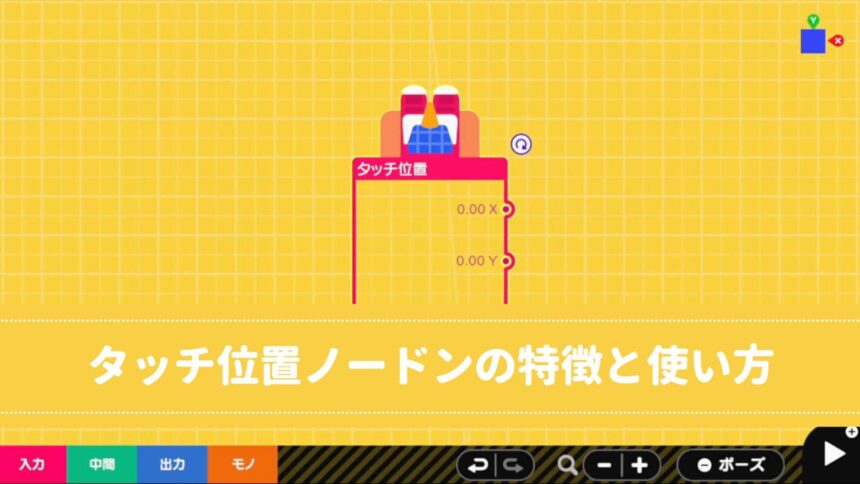

コメント